Izstrādātāja režīms ir jauns drošības līdzeklis iOS 16. Tas novērsīs neparakstīta koda palaišanu jūsu ierīcē — lietotnēs, kas nav ne App Store, ne arī Pārbaudes lidojums. Lielākā daļa cilvēku var izmantot papildu drošības līmeni bez maksas. Bet tas nozīmē arī to, ka, ja rakstāt savas lietotnes Xcode, pirms lietotnes palaišanas savā iPhone vai iPad ierīcē būs jāiespējo izstrādātāja režīms.
Vēl viens iemesls, kāpēc varat ieslēgt izstrādātāja režīmu, ir instalēt AltStore, populāra atvērtā pirmkoda App Store alternatīva. Izmantojot AltStore, varat viegli palaist emulatorus Nintendo spēlēm, starpliktuves pārvaldnieku, Windows virtuālajām mašīnām un citiem.
Lasiet tālāk, lai uzzinātu, kā to ieslēgt.
Kā ieslēgt izstrādātāja režīmu operētājsistēmā iOS 16
Ja joprojām izmantojat iOS 15, izstrādātāja režīms nav jāiespējo. Šī ir iOS 16 funkcija, pašlaik ir publiska beta versija, kuru paredzēts izlaist šī gada septembrī.
Izstrādātāja režīma iespējošana ir vienkāršs slēdzis, kuru varat ieslēgt, taču tas ir jāatrod iestatījumos.
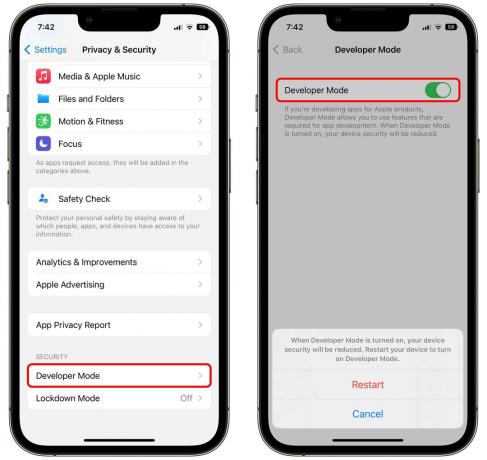
Ekrānuzņēmums: D. Grifins Džounss/Maka kults
Iet uz Iestatījumi > Konfidencialitāte un drošība > Izstrādātāja režīms (pašā apakšā).
Iespējot Izstrādātāja režīms. Jūs saņemsit brīdinājumu:
Kad ir ieslēgts izstrādātāja režīms, jūsu ierīces drošība tiks samazināta. Restartējiet ierīci, lai ieslēgtu izstrādātāja režīmu.
Jūsu ierīces drošība ir apdraudēta tikai tiktāl, ciktāl lietotne, kuru instalējat savā ierīcē, darbosies bez atzīmes. Ja jūs tikko apgūstat Swift vai testējat savu rakstīto lietotni, tas nevājina jūsu ierīci pret ļaunprātīgu programmatūru, ja vien neesat savādi nolēmis uzrakstīt ļaunprātīgu programmatūru sev pakalpojumā Xcode.
Piezīme: daži ļaunprātīgi Xcode projekti kopē vai atdarina likumīgus atvērtā pirmkoda projektus, tikai lai pievienotu spiegprogrammatūru. Ja sekojat norādījumiem par lietotnes instalēšanu un esat šeit, jo jums ir jāiespējo izstrādātāja režīms, lai pabeigtu tās instalēšanu, jums, iespējams, vajadzētu pārtraukt. Tas varētu būt, izmantojot privātas API vai pārkāpt App Store noteikumus. Visticamāk, jūs tiekat mudināts instalēt kaut ko tādu, ko nevajadzētu.

Ekrānuzņēmums: D. Grifins Džounss/Maka kults
Krāns Restartēt un tālrunis nekavējoties restartēsies ar iespējotu izstrādātāja režīmu; krāns Atcelt un nekas nenotiks. Pēc restartēšanas jums atkal tiks jautāts, vai tiešām vēlaties iespējot izstrādātāja režīmu.
Pieskaroties Ieslēdz pēdējo reizi un, ievadot piekļuves kodu, tas tiks iespējots.
Lai izslēgtu izstrādātāja režīmu, vienkārši atgriezieties pie Iestatījumi > Konfidencialitāte un drošība > Izstrādātāja režīms un noņemiet atzīmi Izstrādātāja režīms.


![Kā novērst trūkstošās Mac spraudņu kļūdas [MacRx]](/f/c7e0865e96412cec2aa1aaf49685e1fa.jpg?width=81&height=81)
